

系统:WinAll 大小:575KB
类型:应用其他 更新:2016-10-25 15:13
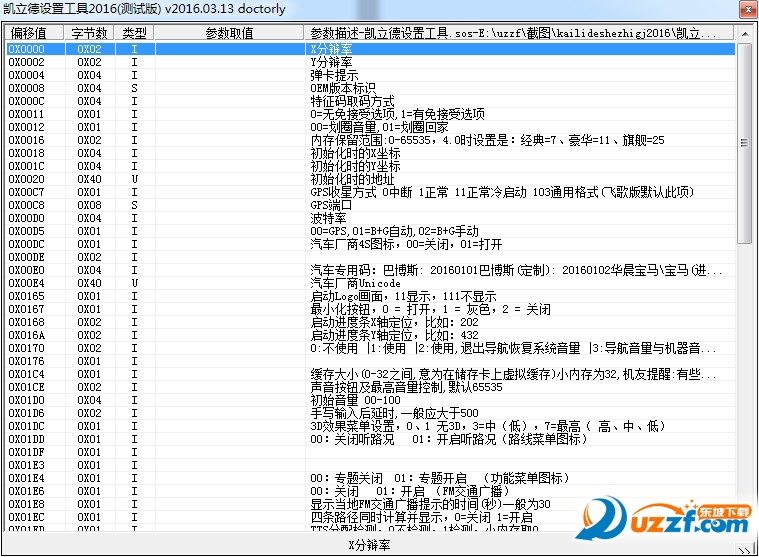
凯立德导航仪是很多车主的选择,有时我们可能在配置上做一些修改和调整,东坡这带来的凯立德设置工具2016是绿色最新版本,支持2016年的最新设置文件,注意使用时不要搞混淆。
凯立德设置工具可以用来修改凯立德配置文件中的软件功能设定。目前支持凯立德2016年新版设置文件和2015年以前、2014年以后的旧版设置文件。沿用了熊坛框架的概念和sos框架文件格式。
新增了“脚本”方法,方便分享和设置操作。
有两条很重要的基本概念:
(1)凯立德配置文件Naviconfig.dll有新旧版的区别,不能混用,否则凯立德运行的时候会报错。
(2)框架文件“*.sos”的原始设计就无法区分新旧版本的差别,混用以后设置文件也会出错。框架文件的区分只能靠用户自己判断,本工具可以在启动的时候选择一次,以后不再判断。
一、启动及主界面说明

将压缩文件“凯立德设置工具20160313.rar”解压到任意位置,最好以后就固定在这个位置。双击打开,处理框架条目,“参数取值”是空白的,表示没有打开任何配置文件。鼠标右击任意条目开始操作:
建议从右键菜单中选择“右键关联”将本工具添加到资源管理器右键菜单中,右键选择“Naviconfig.dll”开始操作。便于判断配置文件版本启动相应的框架文件,避免版本判断出错。
鼠标悬停在条目上,会出现该条目各个子项目的说明。例如停在“类型”上会显示该条目类型的解释、参数取值范围、字符串类型和字符串长度等信息。停在“参数取值”上会显示当前数据的16进制、十进制、二进制取值说明。停在“参数描述”上会显示约200个字符的说明。“参数描述”也会显示在界面底部,如果说明文本很长,可以使用键盘或鼠标向右滚动查看全部“参数描述”信息。
二、配置文件操作

1、编辑数据
配置文件中的参数设置可以从右键菜单中选择“编辑数据”,也可以直接在条目中“参数取值”上双击鼠标左键直接编辑。


如果对参数取值比较熟悉,建议直接双击条目编辑数据。如果需要协助进行进制转换或者控制字符串长度,建议“编辑数据”。
2、恢复数据
如果数据被修改以后恢复,可以查看、恢复原始数据。也可以将所有条目恢复到原始数据。配置数据在存盘以前可以恢复,一旦存盘就无法再恢复到存盘以前的数据。
3、配置文件操作
“载入设置文件”:启动文件选择对话框选定配置文件并读入参数。文件扩展名可以不是dll。还可以拖放配置文件到主界面,参见六(拖放文件)。
“重新载入设置”:将当前配置文件重新载入,刷新所有数据。
“保存设置文件”:将当天修改的参数存入配置文件。
“清除设置文件”:删除配置文件信息,清空“参数取值”栏目。用于保存框架文件或者制作仅包含框架条目的脚本文件。
三、编辑框架
1、载入框架文件
启动工具时会自动载入框架文件。如果需要载入其他框架文件,可从邮件菜单中启动即可。对话框的样式如图。还可以拖放框架文件到主界面。参见六(拖放文件)。

2、从右键菜单编辑框架条目



3、从底部信息栏编辑条目
更简单的方法查看与编辑框架。注意窗口右下角的小按钮,可以打开关闭主界面下方的框架条目编辑界面。打开后可以查看、编辑更新、新增条目。当这部分打开以后,原来用于提示参数描述的位置将显示参数取值。

特别注意,删除框架条目不会提示消息。如果错删、错改了条目,只需要重新载入框架即可恢复。
4、框架文件存盘
“保存框架文件”会将当前框架信息存入当前框架文件。文件名和目录在顶部有提示。不保存备份。
5、条目超出范围
凯立德每一个版本的配置文件均有两个上限值,一是有效范围,二是文件范围。例如最新版本的配置文件,有效范围是0X5FA,文件块大小是0X600。
如果新增的条目“偏移值”+“字节数”超过了配置文件的有效范围,该条目将会显示蓝色字符,参数取值会是配置文件中的设定值。提示信息中会有说明。
如果新增的条目“偏移值”+“字节数”超过了配置文件块大小范围,不存在该项条目,该条目将会显示红色,参数取值为空。提示信息中会有说明。
四、脚本及其应用
脚本是方便分享、方便对特定功能快速设定的方式。脚本的实质是一组框架条目及其参数取值。脚本文件是加密的,不能用其他工具编辑修改,以免出错。脚本中会包含版本特征信息和说明信息。
1、选择条目
右键菜单“脚本”第一项是主框架中“条目选择”菜单,其中可以开关条目选择、全选、反选。打开后可以选择多条条目,用于创建脚本。


2、创建脚本
对话框中可以输入脚本文件名及其说明。建议文件名和脚本说明中要注明版本特征,方便运行脚本。

注意脚本是有版本标识的。目前支持的版本是2015年以前和2016年以后两种版本。此外还有无标识的纯框架条目。创建有版本标识的脚本,需要打开相应版本的配置文件。如果主框架为空,不包含配置文件,则创建的将是纯框架脚本。
指定脚本文件名操作会要求选择一个目录和文件名。文件名可以手动输入。存储脚本文件的目录会自动记忆,并显示在文件名上方。文件名框只要求输入文件名,不要输入目录,否则创建脚本会出错。
3、执行脚本
执行脚本对话框如图。界面中能清晰地标识脚本文件名、脚本说明、脚本中设置的条目及其数据。
执行的时候会检查版本,如果版本不符则不会更新到主框架。如果选中“更新时忽略版本”,则不会检查版本信息直接更新到主框架。这样是有出错风险的。当然,2015和2016版配置文件有一些条目是一致的(比如分辨率设置),忽略版本信息可以方便设置操作。
如果脚本说明中显示的是“无版本信息”,则说明是仅包含框架的脚本。此时更新到主框架将不会修改参数取值。建议更新这种纯框架脚本以后,在主界面“重新载入设置”。当然也可以不载入,以免丢失当前修改后没有存盘的数据,没有问题。
注意“脚本目录”可以选择脚本文件所在的目录。这个目录会自动记忆,下次再“执行脚本”时会自动打开这个目录。所以可以将脚本存在一个特定的位置方便创建和执行,不必更换脚本目录。

五、快捷操作
1、特定功能设定
为了方便设置操作,我特别制作了几个输入比较繁琐的特定功能设置项。目前包括飞歌机头按键设置、端口设置、电子眼开关(每次数1的位置眼睛很受伤)、3D功能设定、音量控制。这几个功能是可以通过对话框选择,比脚本稍微方便一些。当然,这些特定功能设置完全可以用脚本功能代替。


2、拖放文件
本工具支持拖放文件,方便操作。每次只能拖放一个文件。
工具支持拖放配置文件(*.dll)、框架文件(*.sos)和脚本文件(*.scp)拖入主界面。拖入文件的类型只依靠扩展名来区分。例如拖入的是dll文件,则只按照配置文件类型打开,如果不符合配置文件的特征则会放弃。
3、右键关联
在任意条目鼠标右击,选取菜单中的“右键关联”,可以将本工具加入资源管理器的右键菜单中。右击凯立德配置文件(例如Naviconfig.dll)可以打开主界面,选择正确的框架(sos)读出相应的参数数值。同时,配合脚本文件目录自动记忆,则操作非常方便。强烈推荐这种工作方式。
再次选择“右键关联”会从当前右键菜单中删除本工具。
4、快捷键
为方便快速操作,本工具支持如下快捷键:
CTRL+Z当前条目参数取值恢复
CTRL+ALT+Z所有条目参数取值恢复
CTRL+S配置文件存盘
CTRL+ALT+S框架文件存盘
SHIFT+DEL删除当前行
CTRL+SHIFT+SPACE开关选择框
CTRL+A全选
CTRL+R反选
应用信息